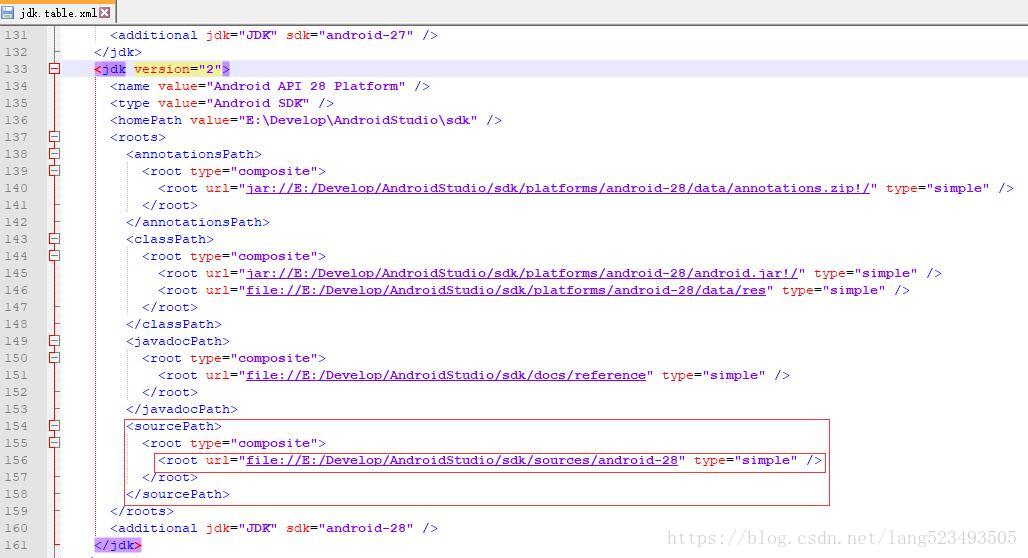在使用Android Studio系统源码是很方便的,但有时候需要做一些配置。
当前使用的版本为Android Studio3.2。
当未关联源码时会出现如下提示:
解决方法:
1、下载源码
方法一:点击Download进行下载。
方法二:打开SDK Manager进行下载:
File --> Settings --> Appearance & Behavior --> System Settings --> Android SDK --> SDK Platforms --> Show Package Details --> 下载指定版本的 Source for Android xx。
源码路径:SDK目录\sources\android-xx。
2、修改配置文件
文件路径:C:\Users<UserName>.AndroidStudio3.2\config\options\jdk.table.xml。
找到当前工程所使用的sdk版本,然后在sourcePath那个节点配置源码路径。
如图:
3、重启Android Studio
File --> Invalidate Caches / Restart…
参考:https://blog.csdn.net/bruceyangjie/article/details/52366661